Como parar o seu tema Roku de mudar de férias

Perguntar porque o seu Roku parece… diferente? O Roku ocasionalmente muda o cenário para seus milhões de usuários, algo que eles chamam de “tema de destaque”.
Às vezes, isso é divertido! Por exemplo, aqui está uma mudança que eles fizeram em feriados prontos para pirataria no passado:
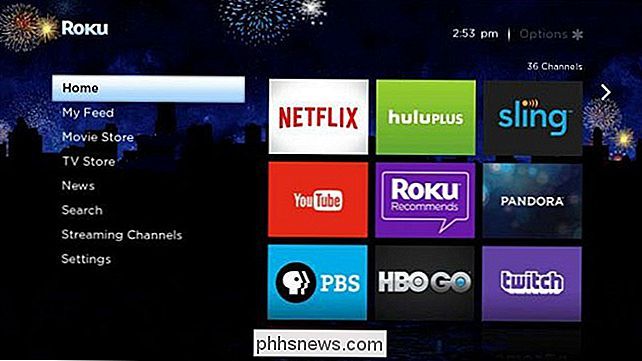
RELATED: Como remover o filme Fandango e as lojas de TV da tela inicial do Roku
Nada a reclamar aqui! Mas Roku também tem um histórico de usar esse recurso para anunciar filmes e programas de TV, o que você pode não estar tão entusiasmado com isso (especialmente se você já tiver removido a loja Fandango do seu Roku).
Felizmente, você pode transformar esse recurso também. Na tela inicial do seu Roku, vá para Configurações> Temas> Configurações personalizadas e você encontrará a opção para "Ativar temas em destaque".
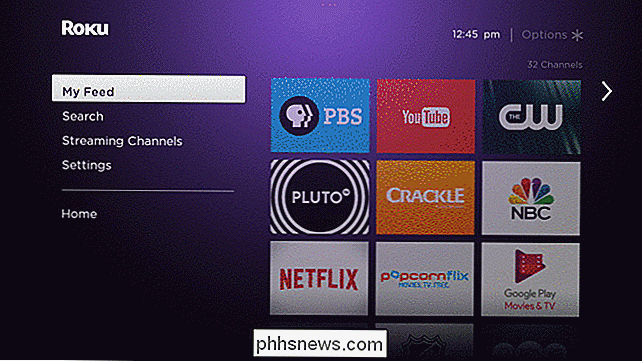
Desmarque a opção e os temas em destaque serão coisa do passado. Não há mais mudanças aleatórias na interface!
Enquanto estiver aqui, você pode também verificar alguns dos outros temas oferecidos em Configurações> Temas.
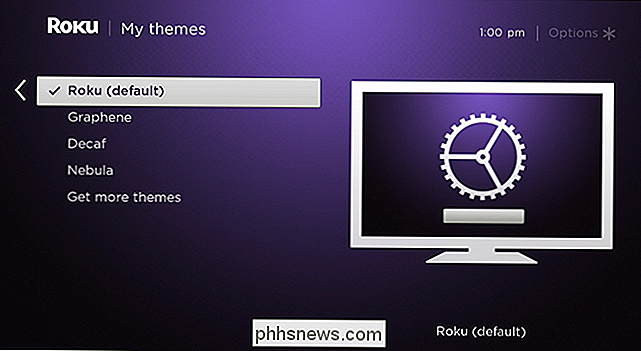
Nenhum deles é radicalmente diferente do padrão, e eu sinceramente prefiro o olhar padrão para todos eles. Mas pessoas razoáveis podem discordar!
Existem mais alguns temas que você pode baixar, mas a seleção é limitada. Se você está disposto a gastar algum dinheiro, você pode comprar um número limitado de alternativas na loja Roku. Este vídeo de Star Trek: The Next Generation custa US $ 3: Seria bom se o Roku permitisse que os usuários criassem seus próprios temas, em vez de cobrar US $ 3 pelo que equivaleria a um papel de parede de marca. Micro-transações são divertidas… né?
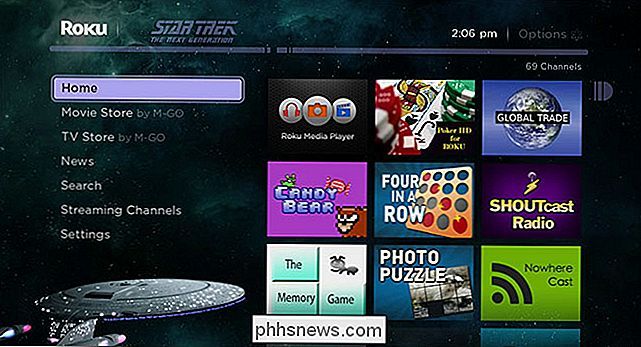

Como Evitar Vendedores Falsos e Escamosos da Amazon
A Amazon é um dos maiores mercados diretos ao consumidor do planeta. E não apenas de seus próprios produtos e serviços: embora a empresa opere grandes armazéns em todo o mundo, também permite que empresas menores vendam itens mais difíceis de encontrar em seu mercado, incluindo vendedores individuais de itens novos e usados.

Como bloquear o TeamViewer para obter acesso remoto mais seguro
O TeamViewer é um ótimo programa gratuito, se você deseja acessar seu computador de longe ou ajudar amigos e parentes com o computador. Mas suas configurações padrão são incrivelmente inseguras, favorecendo a facilidade de uso. Veja como bloquear o TeamViewer para que você possa usar seus recursos sem se abrir para o ataque.



